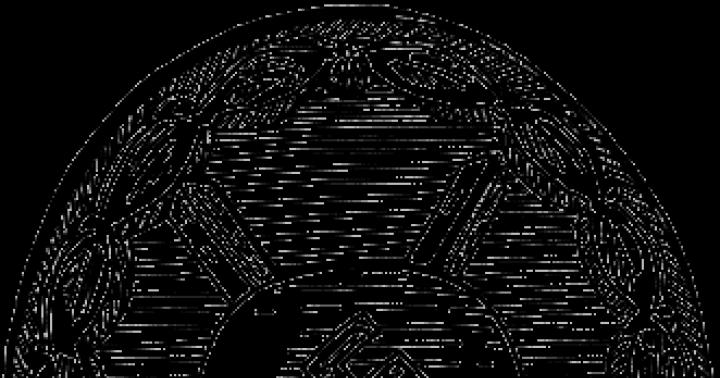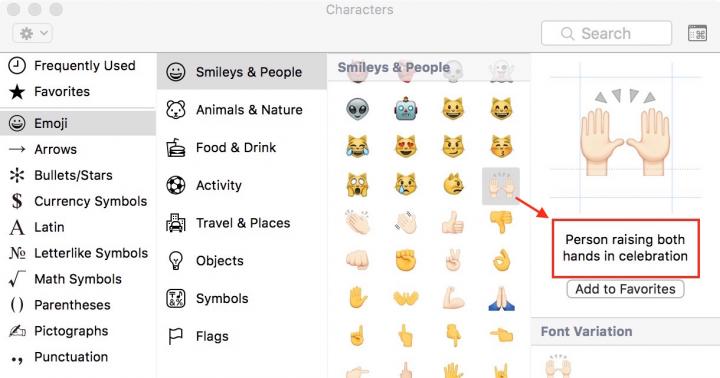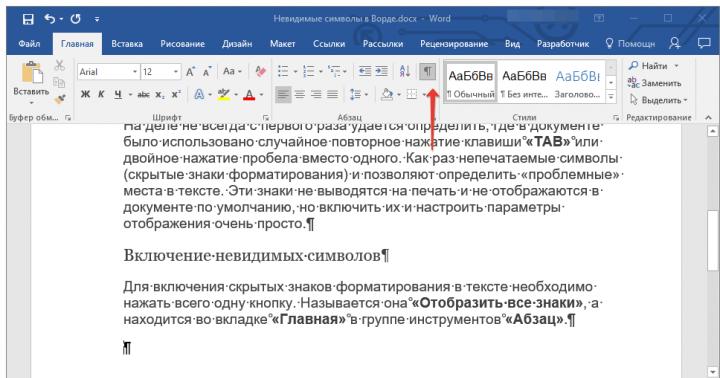Format PDF to jeden z najpopularniejszych formatów dokumentów do czytania i drukowania. Może również służyć jako źródło informacji bez możliwości edycji. Dlatego istotna jest kwestia konwersji plików w innych formatach do formatu PDF. Zobaczmy, jak przekonwertować dobrze znany format arkusza kalkulacyjnego Excel do formatu PDF.
Jeśli wcześniej, aby przekonwertować Excel do PDF, trzeba było majstrować, używając do tego programy stron trzecich, usług i dodatków, to od wersji 2010 proces konwersji można przeprowadzić bezpośrednio w programie Microsoft Excel.
Przede wszystkim wybierz obszar komórek na arkuszu, który zamierzamy przekonwertować. Następnie przejdź do zakładki „Plik”.


Otworzy się okno zapisywania pliku. W nim należy określić folder na dysku twardym lub nośniki wymienne gdzie plik zostanie zapisany. W razie potrzeby możesz zmienić nazwę pliku. Następnie rozwiń opcję „Typ pliku” i wybierz PDF z ogromnej listy formatów.

Następnie otwórz Dodatkowe opcje optymalizacja. Ustawiając przełącznik w żądanej pozycji, możesz wybrać jedną z dwóch opcji: „Rozmiar standardowy” lub „Minimalny”. Dodatkowo zaznaczając checkbox przy "Otwórz plik po publikacji" sprawisz, że zaraz po procesie konwersji plik uruchomi się automatycznie.

Aby ustawić inne ustawienia, musisz kliknąć przycisk „Opcje”.

Następnie otworzy się okno parametrów. W nim możesz ustawić konkretnie, którą część pliku chcesz przekonwertować, połączyć właściwości dokumentu i tagi. Jednak w większości przypadków nie trzeba zmieniać tych ustawień.

Po zakończeniu wszystkich ustawień zapisywania kliknij przycisk „Zapisz”.

Plik jest konwertowany do Format PDF... W języku profesjonalnym proces konwersji do tego formatu nazywa się publikowaniem.
Po zakończeniu konwersji możesz zrobić to samo z gotowym plikiem, co z każdym innym dokumentem PDF. Jeśli określiłeś potrzebę otwarcia pliku po publikacji w ustawieniach zapisywania, zostanie on automatycznie uruchomiony w domyślnej przeglądarce PDF.

Korzystanie z dodatków
Ale niestety w Wersje Microsoft Program Excel przed 2010 nie zapewnia wbudowanego narzędzia do konwersji programu Excel do formatu PDF. Co użytkownicy powinni zrobić ze starszymi wersjami programu?
Aby to zrobić, w Excelu możesz zainstalować specjalny dodatek do konwersji, który działa jak wtyczki w przeglądarkach. Wiele programów PDF oferuje niestandardowe dodatki do aplikacji Microsoft Office. Jednym z takich programów jest Foxit PDF.
Po zainstalowaniu tego programu w menu programu Microsoft Excel pojawi się zakładka o nazwie „Foxit PDF”. Aby przekonwertować plik, musisz otworzyć dokument i przejść do tej zakładki.


Otworzy się okno, w którym za pomocą przełącznika należy wybrać jeden z trzech trybów konwersji:
- Cały skoroszyt (konwersja całej książki w całości);
- Wybór (konwersja wybranego zakresu komórek);
- Arkusz(e) (konwertuj wybrane arkusze).
Po wybraniu trybu konwersji kliknij przycisk „Konwertuj do PDF” („Konwertuj do PDF”).

Otworzy się okno, w którym należy wybrać katalog dysk twardy, lub nośniki wymienne, gdzie wykończone plik PDF... Następnie kliknij przycisk „Zapisz”.

Konwersja w toku Dokument Excel do formatu PDF.
Programy stron trzecich
Sprawdźmy teraz, czy istnieje sposób na przekonwertowanie pliku Excel do formatu PDF, jeśli w ogóle nie jest on zainstalowany na komputerze Pakiet Microsoft Biuro? W takim przypadku mogą przyjść na ratunek aplikacje stron trzecich... Większość z nich działa na zasadzie wirtualnej drukarki, czyli wysyła plik Excela do wydruku nie na fizyczną drukarkę, ale na dokument PDF.
Jeden z najwygodniejszych i proste programy za proces konwersji plików w tym kierunku jest FoxPDF Excel do Konwerter PDF... Pomimo faktu, że interfejs tego programu jest język angielski, wszystkie działania w nim są bardzo proste i intuicyjne. Poniższe instrukcje pomogą jeszcze bardziej ułatwić pracę w aplikacji.
Po zainstalowaniu programu FoxPDF Excel to PDF Converter uruchom ten program. Kliknij lewy przycisk na pasku narzędzi „Dodaj pliki Excela”.

Następnie otworzy się okno, w którym powinieneś znaleźć na dysku twardym lub nośniku wymiennym pliki Excela, które chcesz przekonwertować. W przeciwieństwie do poprzednich metod konwersji ta opcja jest dobra, ponieważ umożliwia jednoczesne dodanie kilku plików, a tym samym wykonanie konwersji wsadowej. Wybierz więc pliki i kliknij przycisk „Otwórz”.

Jak widać, po tym nazwy tych plików pojawiają się w głównym oknie programu FoxPDF Excel to PDF Converter. Należy pamiętać, że obok nazw plików przygotowanych do konwersji znajdują się znaczniki wyboru. Jeżeli pole nie jest zaznaczone, to po rozpoczęciu procedury konwersji plik z niezaznaczonym polem nie zostanie skonwertowany.

Domyślnie przekonwertowane pliki są zapisywane w specjalnym folderze. Jeśli chcesz je zapisać w innym miejscu, kliknij przycisk po prawej stronie pola z adresem zapisu i wybierz żądany katalog.

Po zakończeniu wszystkich ustawień możesz rozpocząć proces konwersji. Aby to zrobić, kliknij duży przycisk z logo PDF w prawym dolnym rogu okna programu.

Następnie zostanie wykonana konwersja, a gotowe pliki można wykorzystać według własnego uznania.
Konwersja za pomocą usług online
Jeśli nie konwertujesz plików Excela do PDF bardzo często, a do tej procedury nie chcesz instalować dodatkowego oprogramowanie, możesz skorzystać z usług specjalistycznych serwisów internetowych. Zastanów się, jak produkować Konwersja Excela w formacie PDF na przykładzie popularnej usługi SmallPDF.
Po przejściu na strona główna tej witryny, kliknij pozycję menu „Excel to PDF”.

Po przejściu do żądanej sekcji po prostu przeciągnij plik Excel z otwartego okna Eksplorator Windows w oknie przeglądarki, w odpowiednie pole.

Możesz dodać plik w inny sposób. Kliknij przycisk „Wybierz plik” w serwisie iw oknie, które się otworzy, wybierz plik lub grupę plików, które chcesz przekonwertować.

Następnie rozpoczyna się proces konwersji. W większości przypadków nie trwa to długo.

Po zakończeniu konwersji wystarczy pobrać gotowy plik PDF na swój komputer, klikając przycisk „Pobierz plik”.

W zdecydowanej większości serwisów internetowych konwersja odbywa się według dokładnie tego samego algorytmu:
Jak widać, istnieją cztery opcje konwersji pliku Excel do formatu PDF. Każdy z nich ma swoje wady i zalety. Na przykład, korzystając ze specjalistycznych narzędzi, możesz wsadowo konwertować pliki, ale w tym celu musisz zainstalować dodatkowe oprogramowanie, a do konwersji online wymagane jest połączenie z Internetem. Dlatego każdy użytkownik sam decyduje, z której drogi skorzystać, biorąc pod uwagę swoje możliwości i potrzeby.
Format PDF jest bardzo wygodny, ponieważ wygodnie jest w nim prezentować materiał do zapoznania się. Możesz przesłać te pliki drogą elektroniczną lub sformatować je do druku. Jest to również wygodna opcja w przypadkach, gdy nie chcesz, aby ktokolwiek rządził Twoim dokumentem lub go zmieniał. W tym artykule poznasz trzy dostępne sposoby konwertowania tabel i wykresów Excela do formatu PDF: w programie Microsoft Office Excel nie młodszym niż 2010, metoda online i programy innych firm. Najważniejsze jest, aby wybrać zaufane oprogramowanie z wiarygodnych źródeł, w skrajnych przypadkach upewnij się, że masz świeży program antywirusowy ze wszystkimi aktualizacjami na komputerze lub laptopie, aby oszuści nie weszli w posiadanie żadnych informacji o Tobie.
Jak przekonwertować Excel do PDF w Microsoft Office Excel
Ta metoda będzie działać tylko w wersjach 2010 lub nowszych. Jeśli masz zainstalowany program Excel 2003 lub 2007, zaktualizuj te programy lub skorzystaj z dwóch pozostałych kroków opisanych w tym artykule, aby dokonać wyboru.
- Otwórz tabelę w Excelu, zwróć uwagę na lewy górny róg. Kliknij w nim słowo „Plik” podświetlone na zielono.


W wyświetlonym oknie zobaczysz pole „Utwórz dokument PDF / XPS”. Kliknij na to.


Musisz kliknąć jedyną komórkę w obszarze po prawej stronie „Utwórz PDF”. Zwróć uwagę na korzyści opisane powyżej przycisku.


Podczas zapisywania pliku określ optymalizację "Standard", a następnie kliknij przycisk "Parametry".


Ustaw potrzebne parametry, tutaj możesz wybrać ilość zapisanych arkuszy, ich zakres, określić dane zawarte w pliku.
Po ustawieniu kliknij „OK”.


Teraz dokument PDF zostanie zapisany w określonej lokalizacji i z określone imię, spróbuj go otworzyć, aby upewnić się, że informacje są bezpieczne.


Zapisuj arkusze kalkulacyjne w ten sposób, gdy chcesz je przekazać współpracownikom, przyjaciołom lub znajomym. Ulotki te są łatwe do wydrukowania, ale trudne do zmiany, co jest bardzo dobre dla bezpieczeństwa wprowadzonych danych.


Jak przekonwertować formaty Excela na PDF za pomocą programów innych firm
Jeśli zdecydujesz się znaleźć takie oprogramowanie w Internecie, traktuj wydawców z ostrożnością: często zdarza się, że same strony zawierają in plik instalacyjny dodatkowe programy, wyszukiwarki, wirusy reklamowe. Dlatego dokładnie przeskanuj dystrybucję przed rozpakowaniem.
W artykule zostanie wykorzystany przykład z programem spire pdf, który można pobrać z linku. Istnieje inne podobne narzędzie, które dodaje przyciski pdf do programu Excel, możesz je pobrać.
Po wejściu na stronę kliknij zielony przycisk „Pobierz” na samym dole okna.


Po zapisaniu dystrybucji przejdź do katalogu, w którym znajduje się plik. Biegać program instalacyjny i postępuj zgodnie z instrukcjami wyświetlanymi na ekranie. V pewien moment program poprosi o określenie folderu instalacyjnego, możesz go zmienić, klikając przycisk „Przeglądaj”.
W dolnej części okna zobaczysz linię, która zezwala lub odmawia innym kontom korzystania z programu.
- Każdy - każdy może korzystać;
- Tylko ja - zabrania innym otwierać.
Po skonfigurowaniu tego okna kliknij „Dalej”.


Skrót programu pojawi się na pulpicie, możesz konwertować pliki, klikając go, lub przejść do MS Office Excel i stamtąd przeprowadzić konwersję.


Spróbuj ponownie kliknąć pole „Plik” w programie Excel.




Wiersz „PDF” pojawi się teraz w kolumnie „Typ pliku”. Wybierz i kontynuuj zapisywanie.


Jak przekonwertować formaty Excel do PDF online?
Jeśli żadna z opisanych powyżej metod nie jest dla Ciebie odpowiednia, pozostaje zmiana dokumentu online. Możesz wybierać spośród następujących zasobów:
- https://smallpdf.com - szybka konwersja ale nie obsługuje dużych ilości dokumentów;
- http://convertstandard.com - może pobierać bardzo duże pliki, ale czasami odmawia pracy z formatem 2003 xlsx;
- http://www.ilovepdf.com — zawiera kilka płatnych funkcji, ale konwersja jest bezpłatna.
Jako przykład posłuży druga strona z listy.
Przejdź do serwisu i kliknij przycisk „Przeglądaj”, aby pobrać dokument.


Wybierz plik i kliknij „Otwórz”.


Po kilku sekundach nazwa pliku zostanie wyświetlona w białej linii, wystarczy kliknąć „Konwertuj”.
W zależności od rozmiaru pliku może być konieczne odczekanie kilku sekund, a następnie plik PDF zostanie sam zapisany na komputerze.


Tak więc, używając trzech różnych metod, masz Dokumenty PDF z formatów Excela. Wybierz ten, który jest dla Ciebie wygodniejszy i używaj go stale.


Czasami zdarzają się sytuacje, w których raporty lub tabele utworzone w edytorze Excel trzeba przedstawić w postaci zwykłego dokumentu. Oznacza to, że potrzebujesz gotowego wyniku, bez możliwości edycji danych. W tym artykule przyjrzymy się, jak konwertowane są pliki Excela Format PDF... W tym celu istnieje wiele różnych metod. Przyjrzyjmy się każdemu z nich.
Excel to bardzo potężny program, który może poradzić sobie z tym zadaniem na kilka sposobów.
Zapisywanie dokumentu
Aby przekonwertować książkę do innego formatu, musisz wykonać następujące kroki.
- Otwórz żądany dokument. Kliknij pozycję menu „Plik”.

- Następnie przejdź do sekcji „Zapisz jako”.

- Następnie kliknij przycisk „Przeglądaj”.

- W rezultacie pojawi się okno „Zapisz dokument”. Kliknij listę rozwijaną „Typ pliku”.

- Wybierz „PDF” z wyświetlonej listy.

- Ponadto możesz wybrać opcję, której potrzebujesz, aby zoptymalizować dokument.

- Możesz także określić niestandardowe opcje zapisywania.

- W rezultacie zobaczysz okno, w którym możesz:
- określić zakres stron;
- wybierz potrzebne arkusze;
- włączyć / wyłączyć dane niedrukowalne.

- Następnie wprowadź żądaną nazwę i kliknij przycisk „Zapisz”. Jeśli chcesz, możesz zaznaczyć pole, aby otworzyć dokument natychmiast po publikacji.

Wynik będzie następujący.

Jak widać konwersja nie do końca się powiodła, bo obramowania stołu były zbyt „grube”. I nie wygląda to zbyt dobrze.
Drukowanie książek
Bardziej dokładna konwersja następuje w innej sekcji menu. Aby to zrobić, wykonaj następujące kroki.
- Kliknij kombinację przycisków Ctrl + P lub kliknij pozycję menu „Plik”.

- Jeśli zdecydujesz się nie używać skrótów klawiszowych, musisz dodatkowo kliknąć sekcję „Drukuj”.

- W rezultacie (w obu przypadkach) zobaczysz następujące okno. Kliknij rozwijaną listę drukarek.

- Wybierz " Adobe PDF"(Jeśli go tam nie ma, oznacza to, że nie zainstalowałeś Adobe akrobata) lub „Microsoft Print to PDF”.

- Następnie kliknij przycisk „Drukuj”.

- Następnie zostaniesz poproszony o wskazanie nazwy i lokalizacji przyszłego dokumentu PDF. Aby rozpocząć konwersję, wystarczy kliknąć przycisk „Zapisz”.

- To uruchomi "falownik". Nie będziesz musiał długo czekać - wirtualna drukarka drukuje bardzo szybko.

- Jak widać, wynik jest znacznie ładniejszy. Wszystkie bordiury są bardzo zadbane i odpowiedniej grubości.

Ta metoda jest znacznie lepsza niż zwykłe zapisanie książki.
Korzystanie z programu Adobe Acrobat
Jeśli ten program jest zainstalowany na twoim komputerze, możesz wykonać następujące czynności.
- W programie Excel kliknij pozycję menu „Plik”.

- Kliknij „Zapisz jako Adobe PDF”.

- W rezultacie pojawi się okno, w którym możesz określić:
- zakres konwersji;
- wymagane arkusze w Excelu;
- opcje konwersji.
- Aby przetłumaczyć plik na żądany format, musisz kliknąć przycisk „Konwertuj do PDF”.

Jeśli nie chcesz zapisywać całej książki w całości, aby określić wymagane arkusze, musisz użyć przycisków:
- Dodaj;
- kasować;
- dodaj wszystko.

- Spowoduje to wyświetlenie okna „Zapisz plik Adobe PDF jako”. Tutaj możesz określić dodatkowe parametry (oprócz ograniczenia edycji).

- Ustawienia dodatkowe obejmują następujące elementy.

- Po wybraniu potrzebnych parametrów musisz określić katalog i nazwę przyszłego pliku. Aby zapisać, kliknij odpowiedni przycisk.

- Wynik będzie równie dobry jak drukowanie.

Oprócz metod opisanych powyżej, nadal istnieje możliwość eksportu danych. Aby to zrobić, wykonaj następujące kroki.
- Kliknij w menu głównym "Plik".

- W oknie, które się otworzy, przejdź do sekcji „Eksportuj”.

- To wygląda tak.

Ta lista może zawierać więcej pozycji. Wszystko zależy od tego, jakie programy są zainstalowane na twoim komputerze.
Wyświetla się prawa strona programu szczegółowy opis tej metody.

Po kliknięciu „Utwórz Adobe PDF” zobaczysz dokładnie to samo okno, które zostało opisane nieco powyżej.

Utwórz dokument PDF/XPS
Ten format różni się tym, że zawartość zostanie zablokowana do dalszej edycji.

Po kliknięciu „Utwórz PDF / XPS” zobaczysz następujące okno. Tutaj możesz określić opcję, której potrzebujesz, aby zoptymalizować dokument.

Po kliknięciu przycisku „Parametry” otworzy się odpowiednie okno.

Na koniec musisz podać ścieżkę i nazwę pliku. Aby zapisać, po prostu kliknij przycisk „Opublikuj”.

W takim przypadku będziesz mieć do wyboru różne opcje zapisania książki w innym formacie.

Na liście książek nie ma opcji PDF. Dlatego będziesz musiał kliknąć przycisk „Zapisz jako”. Dzięki temu będziemy w tym samym miejscu, w którym byliśmy na samym początku artykułu.
Zapisywanie do MS Excel 2003
W starym edytorze Excela możliwości są oczywiście znacznie mniejsze. Na przykład, jeśli przejdziesz do sekcji zapisywania książki, nie znajdziesz tam dużej listy nowoczesnych formatów. Brakuje tam również elementu PDF.

Nie znajdziesz go, nawet jeśli przesuniesz suwak na sam dół.
- Kliknij menu "Plik" i wybierz tam "Drukuj". Lub naciśnij klawisze skrótu Ctrl + P.

- Następnie należy wybrać odpowiednią drukarkę (Adobe PDF lub Microsoft Print to PDF). Następnie określ pożądane parametry wydrukować. Aby rozpocząć konwersję, kliknij „OK”.

- W oknie, które się pojawi, aby zapisać plik, musisz określić żądaną lokalizację i nazwę dokumentu. Aby zapisać, kliknij odpowiedni przycisk.

- Wynik będzie taki sam jak w nowoczesnych edytorach (2007, 2010, 2013 i 2016), ponieważ wykorzystuje możliwości nie Excela, ale wirtualnej drukarki.

Konwertery online
Dodatkowo istnieje możliwość konwersji plików za pomocą serwisów internetowych (stron). Jeśli otworzysz wyszukiwarka„Yandex” i kieruj odpowiednim żądaniem, zobaczysz następujący wynik.

Przyjrzyjmy się niektórym z nich.
Ta usługa ma dość prostą konstrukcję. Zasada działania jest również prosta.
- Kliknij przycisk „Wybierz plik” (lub po prostu przeciągnij książkę, którą chcesz zarezerwować bezpośrednio do przeglądarki).

- Następnie musisz określić wymagany dokument i kliknąć przycisk „Otwórz”.

- Pobieranie pliku rozpocznie się natychmiast po tym. Poczekaj na zakończenie tego procesu.

- Po chwili pojawi się link do pobrania pliku PDF.

- Jeśli klikniesz trójkąt obok tego linku, zobaczysz, że przekonwertowany dokument można przesłać do Dropbox lub Dysku Google.

- Jeśli zdecydujesz się zapisać wynik na swoim komputerze, po kliknięciu przycisku „Pobierz” zobaczysz standardowe okno. Musisz kliknąć „Zapisz”.

- W rezultacie zobaczysz następujące (po otwarciu pobranego dokumentu).

Wszystko wygląda dobrze z wyjątkiem linii za stołem. Faktem jest, że w edytorze Excela zwiększono ich wysokość i zastosowano funkcję „zawijania tekstu”. Najwyraźniej ta usługa nie może poprawnie przekonwertować takiego formatu. W przypadku pozostałych pozycji wszystko jest na wysokim poziomie.
Ta strona znacznie wyprzedza opisany wyżej portal pod względem możliwości.

Ponieważ można tutaj wykonać następujące operacje.

Ponadto istnieje oficjalny program do tłumaczenia plików w dowolnym formacie.

Proces pracy z witryną jest dość prosty.
- Kliknij łącze Wybierz plik lub przeciągnij i upuść skoroszyt programu Excel bezpośrednio do tego zielonego obszaru.

- Po kliknięciu otworzysz standardowe okno wyboru plików. Aby kontynuować, kliknij przycisk „Otwórz”.

- Poczekaj na zakończenie konwersji.

- Zaraz po tym pojawią się linki do:
- pobieranie pliku;
- wgrywanie do chmur „Drop Box” i „Google Drive”;
- Unia;
- separacja;
- konwersja do JPG;
- edycja dokumentu.

- Ostateczny dokument wygląda całkiem ładnie. Ale nawet w tym przypadku występuje problem z zawijaniem tekstu w komórkach. Poprzednia witryna nakładała się na linie. A tutaj są po prostu nieobecni.

Ta strona, podobnie jak poprzednia, demonstruje szerokie możliwości konwersji.

Aby skorzystać z możliwości tej usługi, musisz wykonać następujące czynności.
- Kliknij przycisk „Wybierz plik”.

- Ponownie wskaż plik, który chcemy przekonwertować z formatu XLSX na PDF.

- W tym przypadku automatyczne ładowanie Nie uruchamia się. Musisz kliknąć przycisk „Konwertuj”.

- Następnie musisz poczekać na proces konwersji.

- Następnie pojawi się okno do zapisania wyniku, w którym będziesz musiał:
- podaj żądaną nazwę;
- wybierz żądany katalog;
- kliknij przycisk „Zapisz”.

- W rezultacie otrzymujemy następujące.

Krawędzie stołu znów są grube. Ponadto, jak we wszystkich usługach online, komórki z zawijaniem tekstu są wyświetlane nieprawidłowo.
W wyniku powyższego możemy wyciągnąć następujący wniosek: jeśli w Twojej książce zastosowano dzielenie wyrazów, to lepiej skorzystać z możliwości wirtualnej drukarki lub Edytor Microsoft Przewyższać.
Dodatkowe aplikacje
Weźmy jako przykład konwerter FoxPDF Excel na PDF. Można go pobrać zarówno na oficjalnej stronie internetowej, jak i na dowolnym innym miękkim portalu.

Ta aplikacja jest oprogramowaniem typu shareware, co oznacza, że możesz korzystać z tej aplikacji bez płacenia tylko przez pewien okres. W tym przypadku 30 dni. Następnie trzeba zapłacić 29,95 USD.

Aby uruchomić tryb próbny, kliknij przycisk „Kontynuuj próbę”. Następnie zobaczysz następujące.

Aplikacja wygląda imponująco. Nie chodzi tylko o to, że proszą o prawie 30 dolców za to. Aby sprawdzić jego możliwości, musisz wykonać następujące kroki.
- Kliknij przycisk „Dodaj pliki Excela”.

- Wybierz żądany plik i kliknij przycisk „Otwórz”.

- W rezultacie wybrana książka zostanie dodana do listy.

- Dla każdego pliku wskazany jest oryginalny format i wynik. Ponadto możesz wykonywać różne operacje, klikając listę rozwijaną „Obsługuj”.

Prawie każdy przedmiot ma swój własny Klawisz skrótu... Należy pamiętać, że można dodać wiele plików. Ponadto przed każdą książką możesz umieścić znacznik wyboru. Oznacza to, że możesz dodać 10 plików i konwertować tylko te, które będą aktywne.
- Aby przekonwertować całą listę, kliknij ikonę w prawym dolnym rogu.

- Konwersja jest bardzo szybka. Pod koniec procesu zostaniesz zapytany: „Czy chcesz otworzyć katalog z wynikiem?” Kliknij przycisk „OK”.

- Wtedy zobaczysz kolejne pytanie. Otrzymasz propozycję zakupu programu. Jeśli tego nie chcesz, kliknij przycisk „Anuluj” lub „krzyżyk” po prawej stronie górny róg okno.

- Domyślnie wszystkie przekonwertowane pliki są zapisywane w folderze PDF Save znajdującym się w katalogu Documents.

- Uruchom ten dokument.

Wszystkie linie są widoczne, ale znowu – widzimy nakładkę. Ponadto dodano duży znak wodny „Wersja próbna”. W rzeczywistości - dopóki nie zapłacisz, normalne korzystanie z tej aplikacji będzie niemożliwe.
Wniosek
W tym artykule przeanalizowaliśmy wszystkie rodzaje metod konwersji plików Excel do formatu PDF. Możesz wybrać dowolny z nich, który najbardziej Ci się podoba lub który wydaje się najłatwiejszy.
Jeśli coś Ci nie działa, możliwe, że wirtualne drukarki nie są zainstalowane na Twoim komputerze lub wybrałeś zły format pliku.
Instrukcja wideo
Jeśli nadal nic nie rozumiesz lub są jakieś niejasne punkty, zawsze możesz znaleźć na nie odpowiedzi w załączonym poniżej wideo, które zawiera dodatkowe wskazówki do artykułu opisanego powyżej.
Konwertuj Excel na PDF
Konwertować Excel arkusz kalkulacyjny do dokumentu PDF online. Jest szybki, wygodny i całkowicie darmowy.
Po prostu prześlij plik (ze swojego urządzenia lub z chmury), a my zajmiemy się resztą. PDF2Go szybko konwertuje plik do formatu PDF (czas oczekiwania zależy od rozmiaru dokumentu).
Konwertuj pliki PDF online
Nie musisz niczego pobierać ani instalować! Usługa online PDF2Go działa bezpośrednio w przeglądarce. Nie napotkasz problemów z wirusami czy brakiem wolnego miejsca na dysku twardym i telefonie.
Aby przekonwertować plik Excel do formatu PDF, potrzebujesz tylko Internetu - i to wszystko.
Dlaczego potrzebujesz formatu PDF?
W porównaniu z arkuszami kalkulacyjnymi Excel, pliki PDF mają wiele zalet: są zarówno trwałe, jak i mogą otwierać się na komputerze, który nie ma Excela. Ponadto pliki PDF można łatwiej drukować i łatwiej udostępniać online.
Skorzystaj z tych i innych korzyści: Konwertuj arkusz kalkulacyjny Excel do formatu PDF.
Pliki są bezpieczne - zawsze
Regularne usuwanie plików, bezpieczne serwery, automatyczne przetwarzanie i prywatność to to, co PDF2Go robi, aby Twoje pliki były bezpieczne.
Wszelkie prawa są przez Ciebie zastrzeżone; PDF2Go nie twierdzi, że jest oryginalnym programem Excel lub wynikowym plikiem PDF.
Konwertuj dowolne tabele
Format PDF jest uniwersalny i czasami lepiej nadaje się do wykonywanego zadania. Oferujemy Ci darmowe narzędzie przekonwertować na pliki Microsoft Przewyższać. Do formatu PDF można przekonwertować następujące typy plików.
Arkusze kalkulacyjne:Microsoft Excel XLS i XLSX
Konwertuj plik do PDF online
Po co zaśmiecać pamięć urządzenia, skoro można pracować online?
Nazwa PDF2Go mówi sama za siebie: konwertuj pliki PDF w podróży, w domu, w pracy - w dogodnym dla Ciebie miejscu. Konwerter online działa na każdym urządzeniu, czy to tablecie, komputerze czy smartfonie.